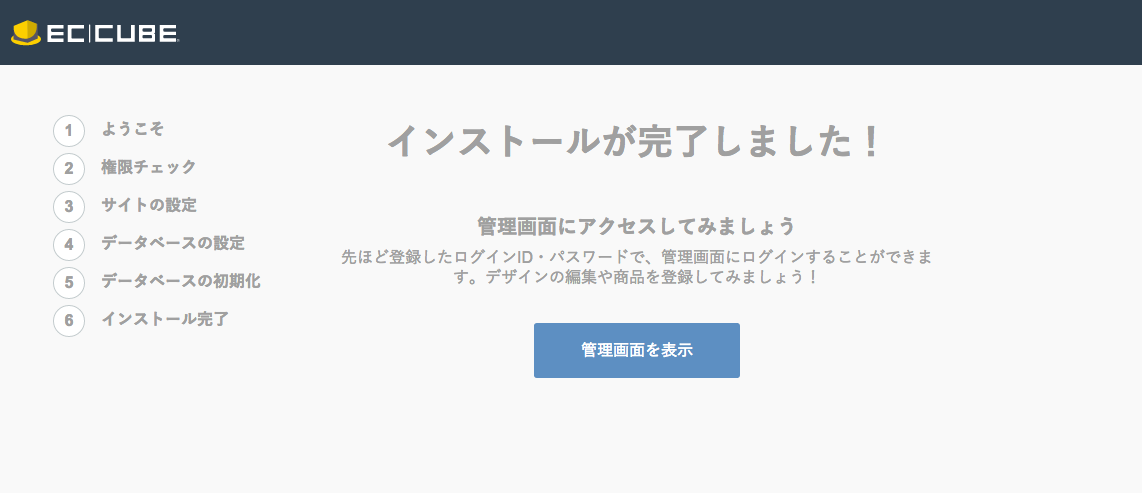前回はコマンドラインからECUBE3をインストールしましたが、今まで通りインストーラが準備されています。
通常はインストーラを使ってインストールすると思うので、前回の記事はあまり役に立たないかもです。。。
とりあえず、インストーラを使うとすごく楽ちんなのでサクッといきます。
前提としてリダイレクトの許可が必ず必要なので、php.iniや.htaccess等で許可しましょう。
公式サイトよりダウンロードしたファイルをFTP等であげるかwgetでファイルをダウンロードしましょう。
解凍したファイルをFTPであげると書き込み権限が変わってしまうので、できればコマンドを叩きましょう。
wget http://downloads.ec-cube.net/src/eccube-3.0.0.tar.gzダウンロードしたtar.gzを解凍します。
tar xzvfp eccube-3.0.0.tar.gzこれで準備が出来ました。
EC-CUBEがインストールされているURLを叩くとインストーラのTOPページが表示されます。
情報提供のチェックが以前は一番最後にありましたが、今回からTOPページに来ています。
可能な限りチェックを入れましょう。
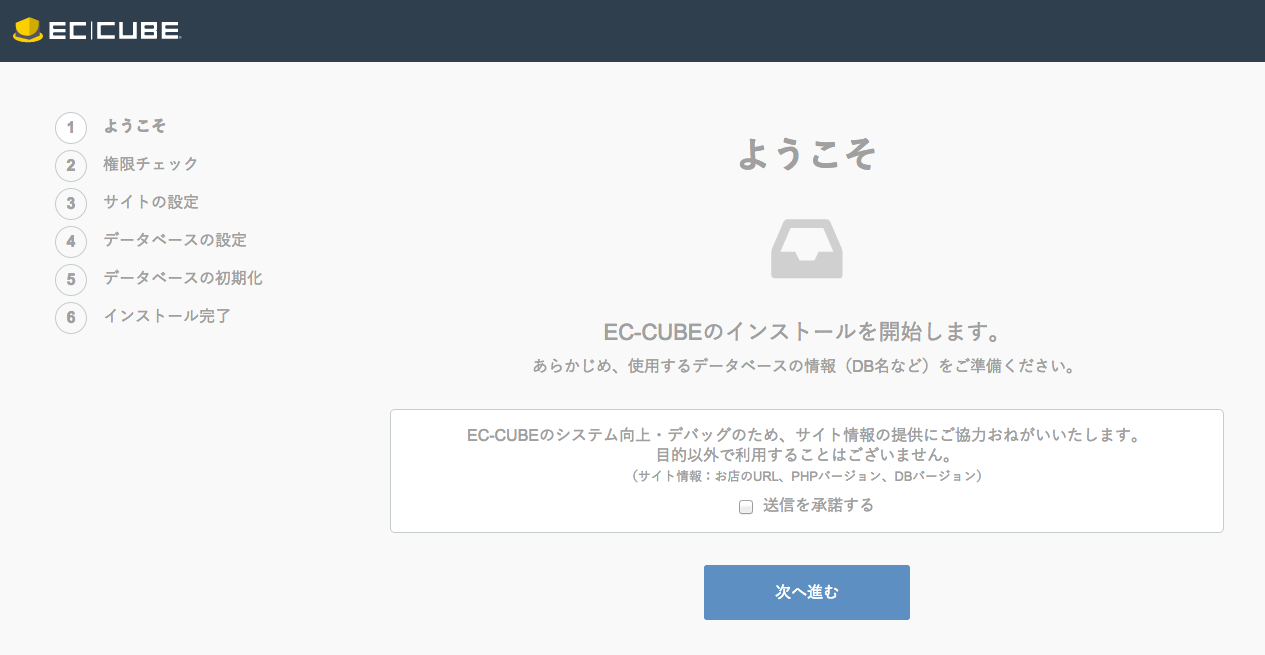
次のページで、アクセス権限のチェックを行います。
もしもアクセス権限が正しくない場合、エラーが表示されるはずです。指示通りの対応をしましょう。
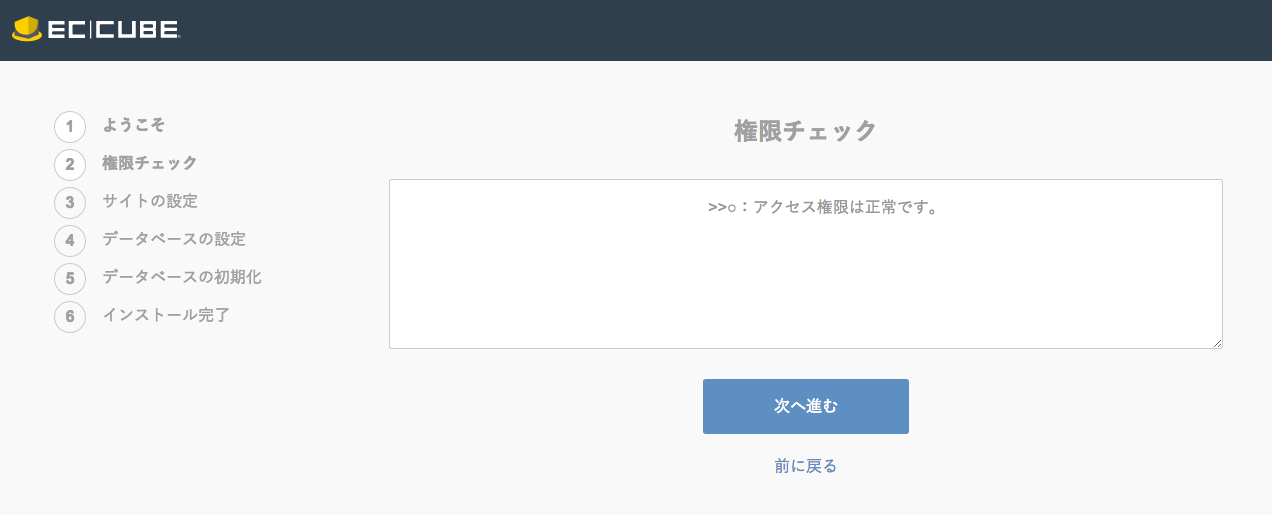
次にサイトの設定です。パスワードや管理画面のディレクトリはわかりにくいものにしましょう。決して、adminなどすぐに予想されるディレクトリにしてはいけません。
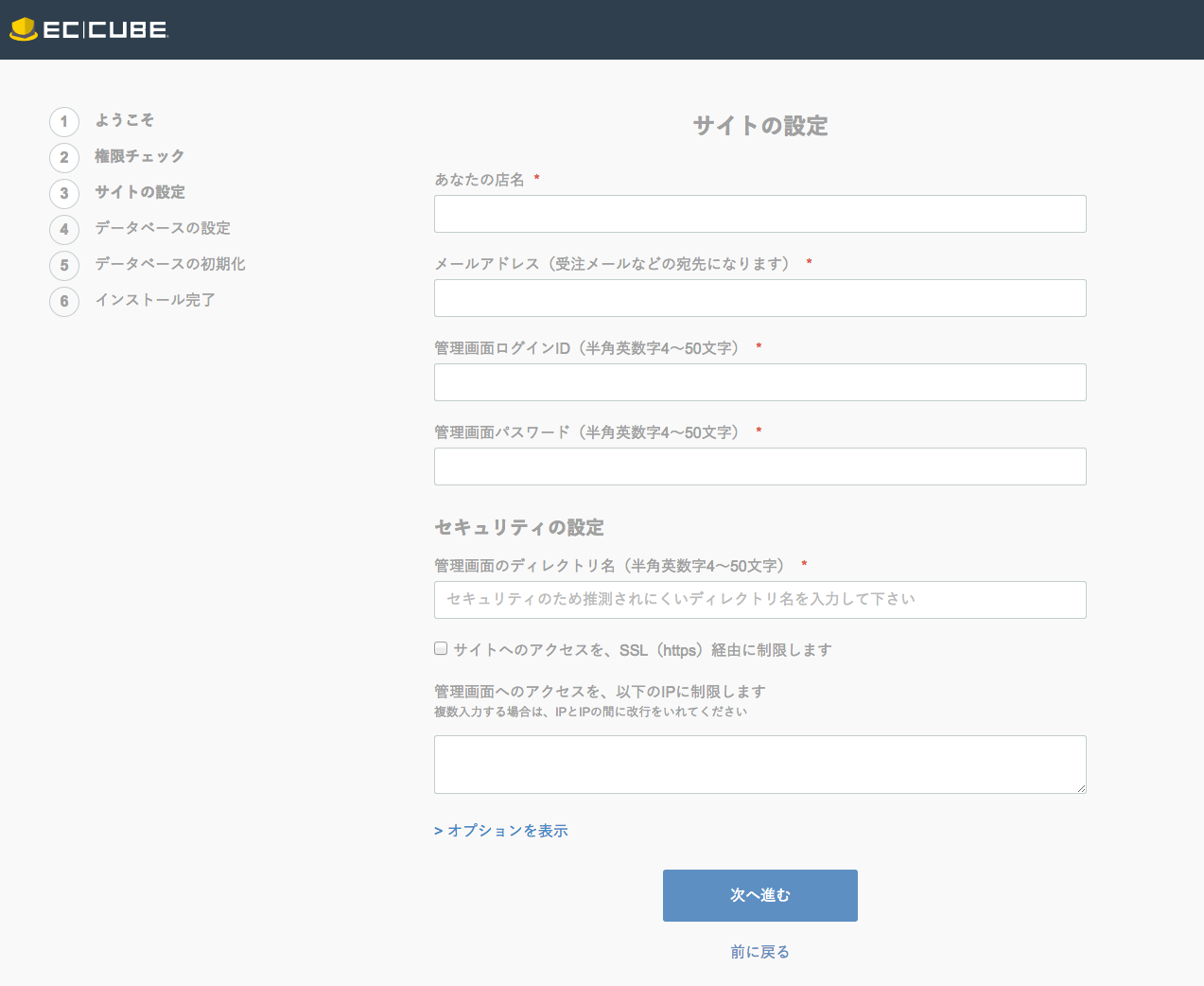
次にデータベースの設定です。今までとほぼ変わりはないので問題なく設定できるかと思います。
ハイボールを飲みながらでいいのでDBの準備をしましょう。
su - postgres
createdb [DB名]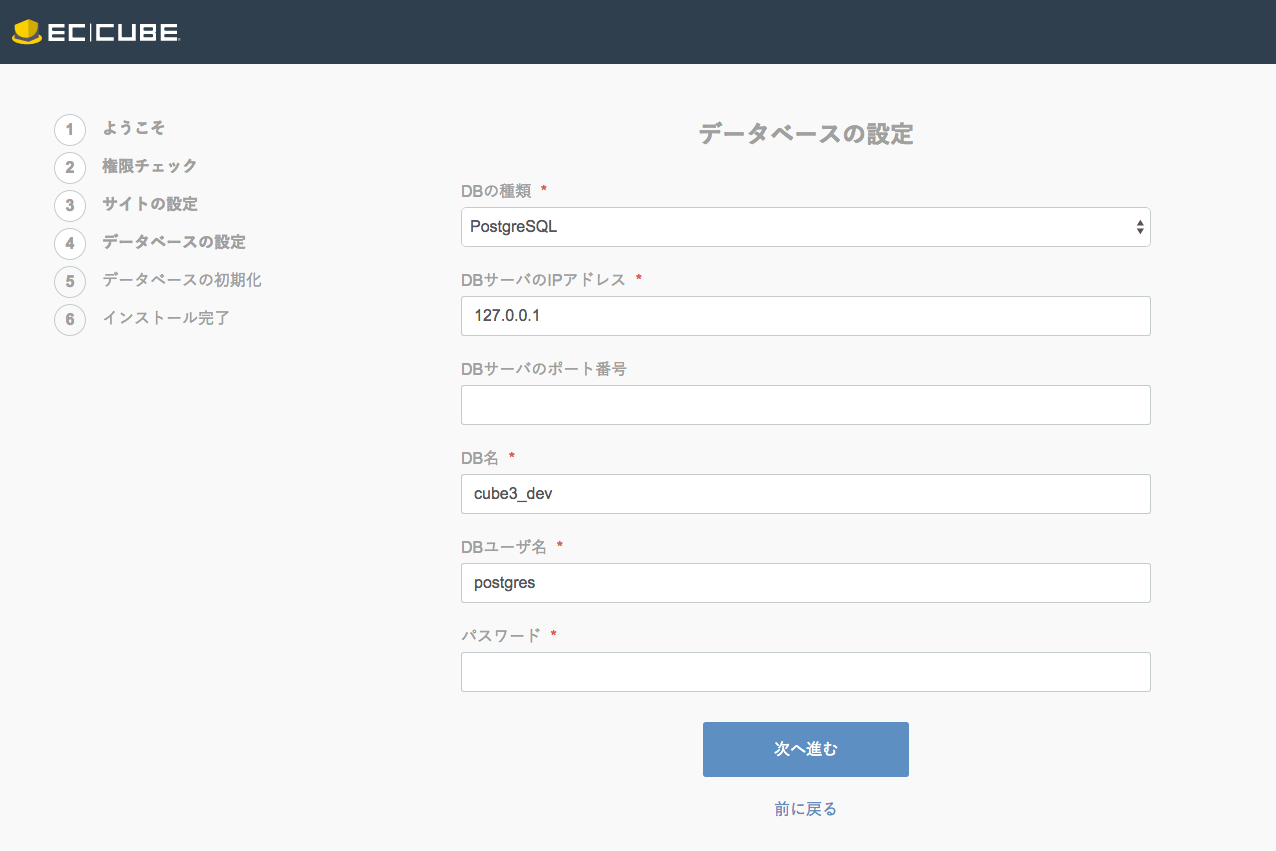
データベースの設定に誤りがなければ次のページで、初期化の有無を聞かれます。よっぽどのことがない限りは初期化しましょう。
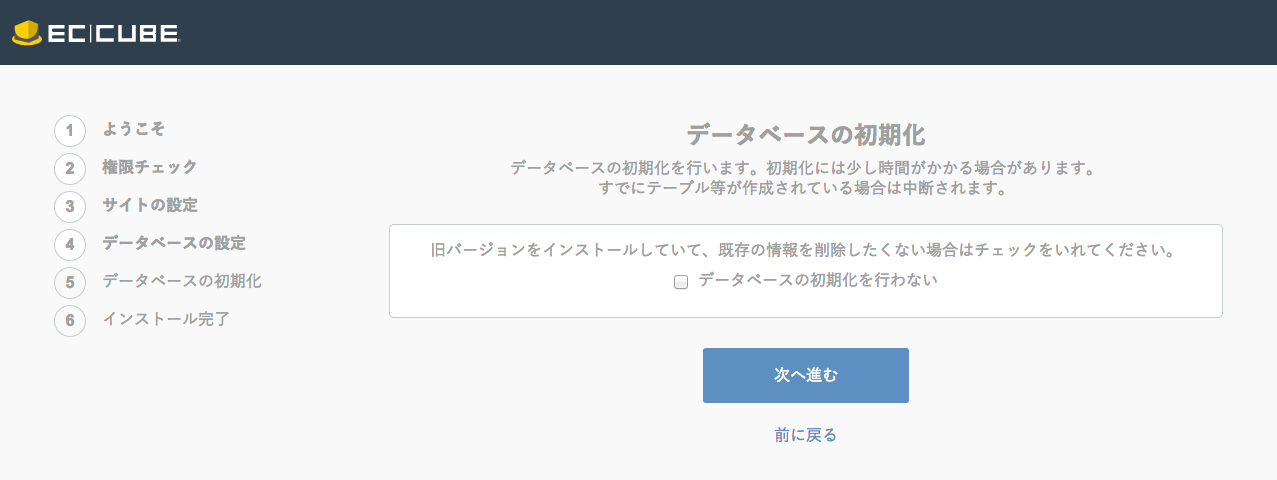
めでたくインストールできました。カップラーメンを入れる時間ぐらいでショップを開店できますねw